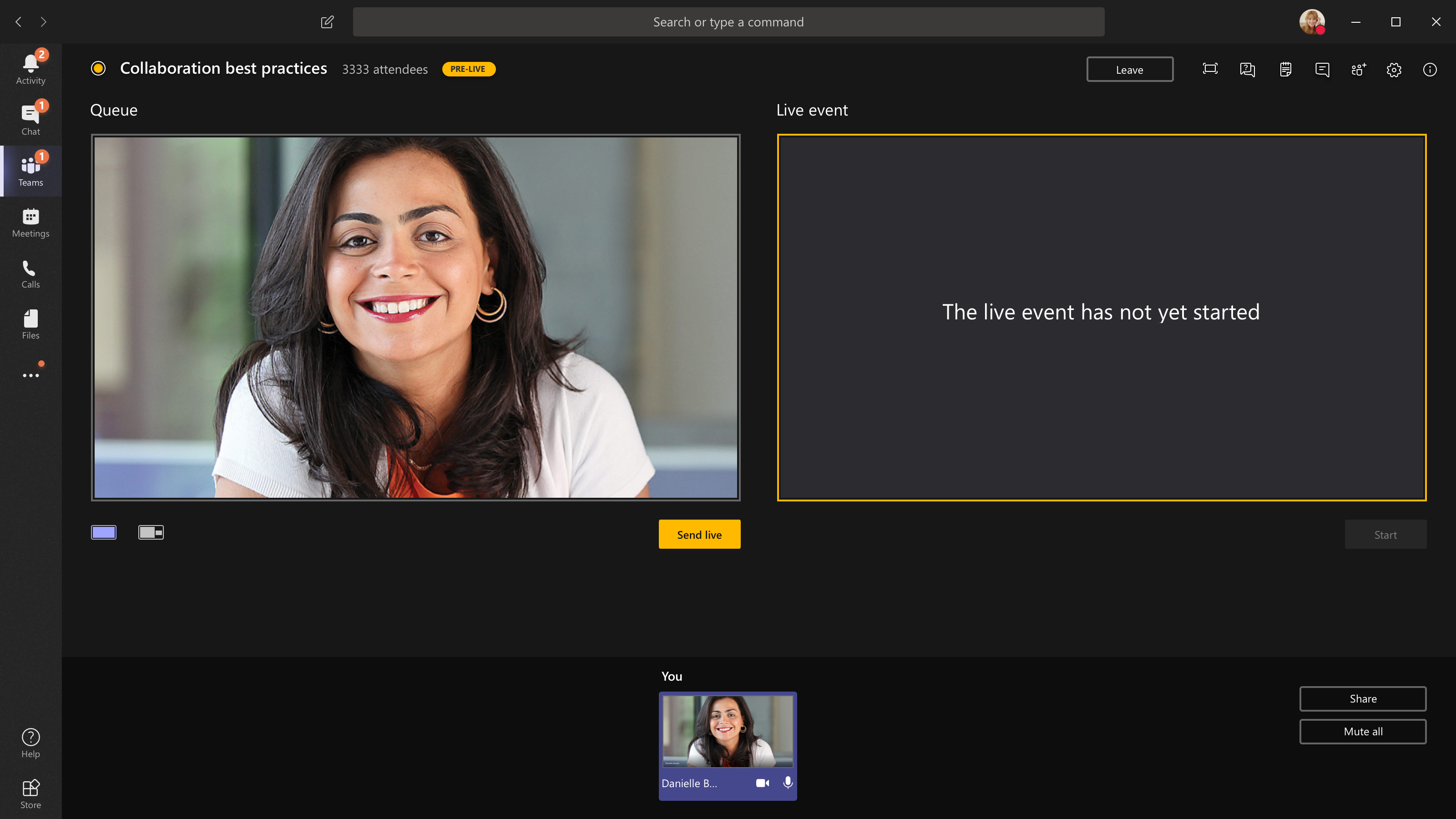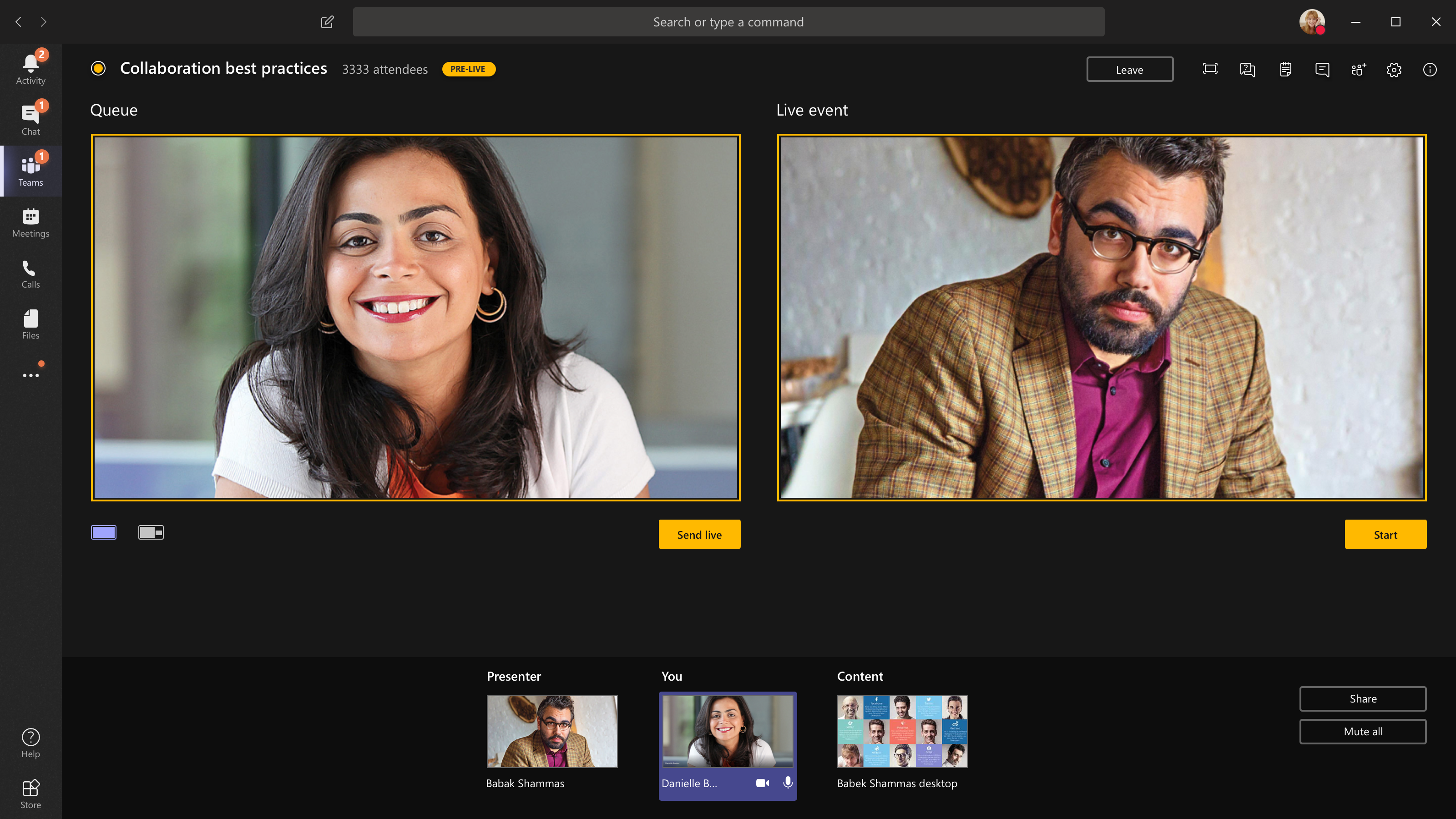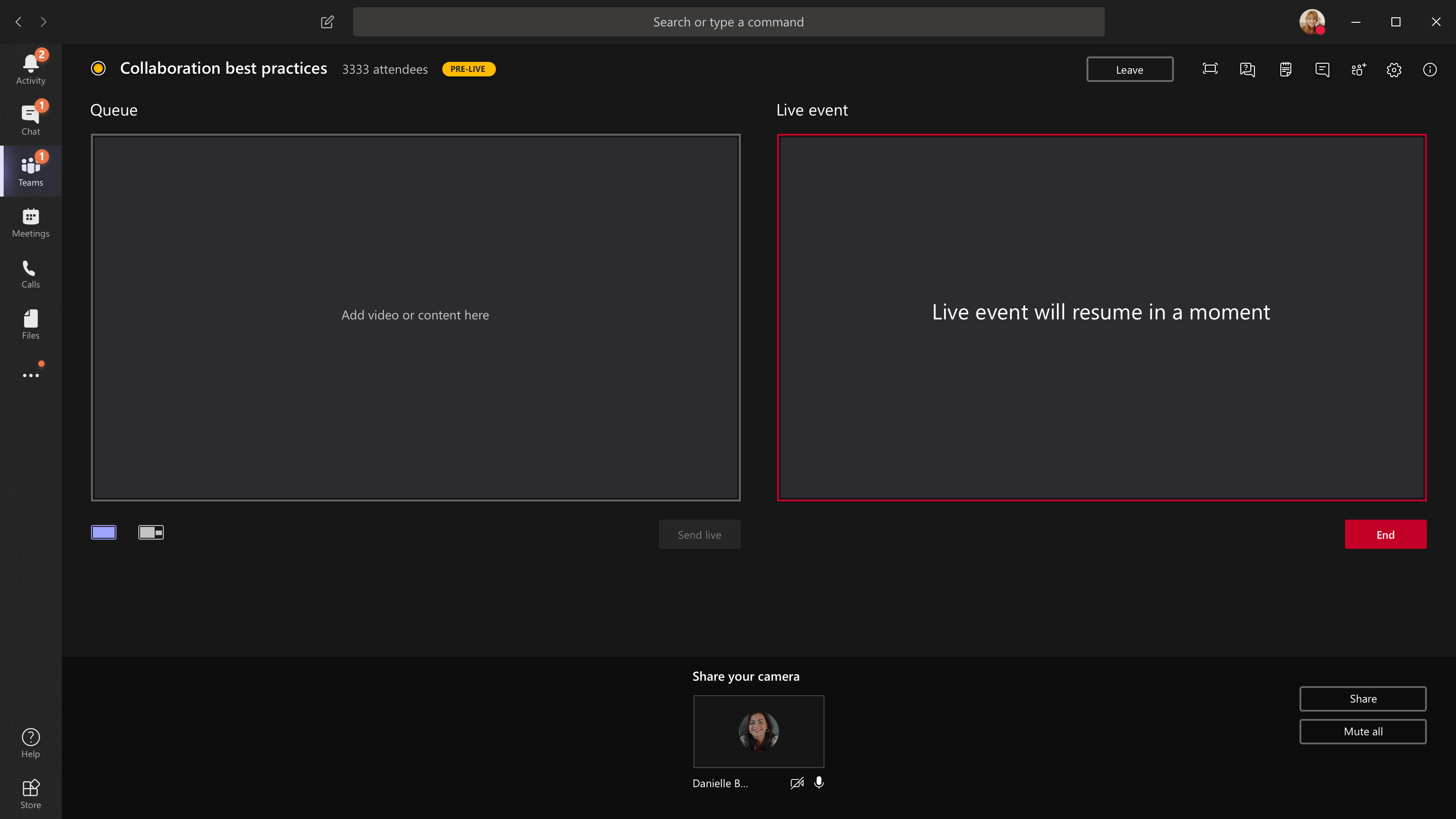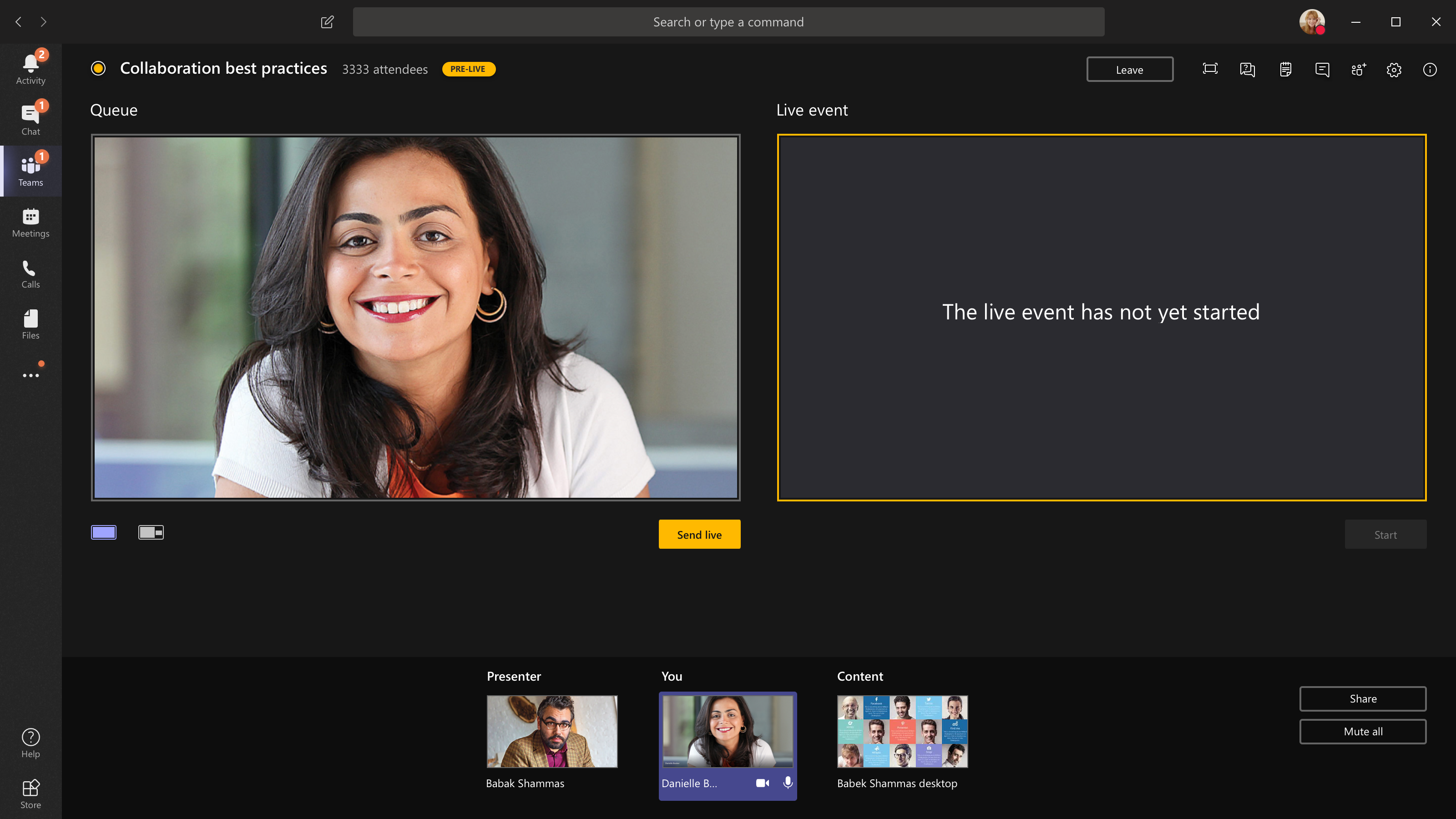Pripravite dogodek v živo v Microsoftovih Teams
Pomembno:
-
Za nove funkcije in izkušnje dogodka poskusite prestaviti na mestni dvorani aplikacije Teams.
-
Če želite več informacij, preberite to objavo v spletnem dnevniku za več informacij.
Pregled

V tem videoposnetku si oglejte, kako ustvarite dogodke v živo v aplikaciji Teams.
Zmogljivosti proizvajalca
Dogodki v živo v aplikaciji Teams zagotavljajo prilagodljive možnosti za producente dogodkov:
-
Če želite oddajati srečanje v aplikaciji Teams, pri čemer v dogodek dodate oddaljene predstavitelje in skupno rabo zaslona, lahko ustvarite dogodek v živo v aplikaciji Teams.
-
Če dogodek izvajate s produkcijsko ekipo, lahko za izdelavo dogodka uporabite zunanjo aplikacijo ali napravo. Ta način omogoča Microsoft Stream.
Opomba: Ko načrtujete dogodek, morate izbrati način za ustvarjanje dogodka.
Zmogljivosti proizvajalca se lahko razlikujejo glede na način proizvodnje, ki ga uporabljate:
|
Producenti lahko ... |
Izdelava v aplikaciji Teams |
Ustvarjanje z zunanjo aplikacijo ali napravo |
Ustvarjanje z kodirnim orodjem Teams |
|---|---|---|---|
|
Izberite vire videoposnetkov drugih predstaviteljev in jih pošljite na dogodek |
Da |
Ne |
Ne |
|
Klepetajte z drugimi proizvajalci in predstavitelji |
Da |
Da |
Da |
|
Začetek in konec dogodka v živo |
Da |
Da |
Da |
|
Ogled števila udeležencev v živo |
Da |
Da |
Da |
|
Skupna raba zaslonov (namizja ali okna) v dogodek |
Da |
Ne |
Ne |
|
Izklopi zvok vsem ostalim proizvajalcem in predstaviteljev |
Da |
Ne |
Da |
|
Pridruževanje zvoku iz telefona PSTN (klic ali samoklic) |
Da |
Ne |
Yes-Event le ekipa |
|
Vodenje Q&A, če je konfiguriran za dogodek |
Da |
Da |
Da |
|
Pogovor v storitvi Yammer, če je konfiguriran za dogodek |
Da |
Da |
Da – ob načrtovanem času prek storitve Yammer |
|
Samodejno arhiviranje snemanja v storitvi Microsoft Stream |
Ne |
Da |
Yes-Microsoft Stream samo za nejavne dogodke |
|
Prenos posnetka |
Da |
Da prek storitve Microsoft Stream |
Da |
|
Prenos poročila o udeležencih |
Da |
Ne |
Da |
Produciranje dogodka v živo
Dogodek lahko ustvarite neposredno v aplikaciji Teams tako, da sledite spodnjim navodilom. Če želite podrobnejša navodila o nastavitvi dogodka, glejte Najboljše prakse za ustvarjanje dogodka v živo v aplikaciji Teams.
Opomba: Glejte Ustvarjanje dogodka v živo z zunanjo aplikacijo ali napravo, če za svoj dogodek uporabljate zunanji kodirnik strojne ali programske opreme.
-
Izberite Koledar
-
Prilagodite mikrofon in kamero že prej.
-
Izberite puščico spustnega seznama ob možnosti Pridruži se zdaj in izberite Pridruži se kot producent ali Pridruži se kot udeleženec.
Opombe:
-
Kot producent se boste pridružili le, če ste organizator dogodka ali če vam je organizator dodelil to vlogo ob načrtovanem dogodku.
-
Če želite ustvariti dogodek v živo, se pridružite dogodku v namizni aplikaciji.
-
-
Vklopite kamero, da jo vidite na dnu zaslona. Izberite vir kamere, da si ogledate predogled vira v čakalni vrsti (na levi strani).
-
Če želite preklopiti na drugo kamero, izberite Več možnosti
-
Izberite Pošlji v živo , da pošljete vir iz predogleda dogodku v živo.
-
Izberite Začni > Nadaljuj, da začnete oddajanje v živo za udeležence.
Opombe:
-
Ko bo vir v živo, bo najvišja podprta ločljivost 720p.
-
Izklopite zvok vsem proizvajalcem ali predstaviteljev, ki aktivno ne govorijo. Če zvok ni izklopljen, bodo udeleženci v živo predvajali zvok.
-
Od oddajanja toka predstavnosti do takrat, ko ga vidijo udeleženci, pride do 15– do 60-sekundne zakasnitve.
-
-
Če ustavite skupno rabo videa (na primer tako, da izklopite kamero), bodo vsi videli, da se bo dogodek v živo nadaljeval v nekaj trenutkih.
-
Če želite dati v skupno rabo namizje ali okno, izberite Skupna
Namig: Povabite so predstavitelja na dogodek v živo, ki lahko da namizje ali okno v skupno rabo, da se izognete prikazovanju aplikacije Teams in čakalne vrste dogodka udeležencem.
-
Če želite v čakalno vrsto dodati drug video vir, potrebujete druge predstavitelje, da se pridružijo dogodku. Njihovi viri bodo prikazani na dnu zaslona.
Opombe:
-
V skupno rabo lahko daste video ali vsebino največ deset predstaviteljev ali producentov (vključno z vas). V skupno rabo lahko daste le eno namizje ali okno hkrati.
-
Če je vaša vsebina v živo, lahko drugi predstavitelji ali producenti začnejo deliti svoje zaslone tako, da izberejo Skupna raba , vendar bo to zamenjalo vse, kar dajete v skupno rabo. Prepričajte se, da je skupina za dogodek seznanjena s tem morebitnim sporom.
-
-
Če želite dogodek končati, izberite Končaj > Nadaljuj.
Če ustvarjate svoj dogodek iz avditorija in je v sobi občinstvo, katerega reakcije (smeh, ploskanje, itd.), ki jih želite zajeti v dogodku v živo, lahko izklopite preprečevanje šumov.
Če želite izklopiti preprečevanje šumov, izberite Več možnosti
Opomba: S sistemom Linux ne boste mogli ustvariti dogodka v živo.
Znova zaženite dogodek v živo
Kot producent lahko dogodek v živo znova zaženete, ko je dogodek aktiven ali po koncu dogodka. Ko znova zaženete kodirnik, ga boste morali ustaviti in znova zagnati, morda pa ne bo poslal videa v srečanje.
Pomembno: Če znova zaženete dogodek v živo, bodo posnetki, prepisi in napisi predhodno zagnanega dogodka izbrisani in zamenjani z dogodkom, ki ste ga znova zagnali. Udeleženci si ne bodo mogli ogledati prejšnjega dogodka na zahtevo.
Če želite znova zagnati dogodek v živo, morate uporabiti namizno aplikacijo Teams ali Teams v spletu.
-
V kontrolnikih srečanja
-
Za potrditev izberite Ponovni zagon.
Aplikacija Teams preveri, ali je dogodek mogoče znova zagnati. Če lahko aplikacija Teams uspešno znova zažene vaš dogodek v živo, bo povezava med producenti in predstavitelji prekinjena, udeleženci pa bodo videli zaslon, ki čaka, da se bo dogodek začel kmalu. Producenti in predstavitelji se bodo morali znova pridružite in znova začeti dogodek.
Preverite stanje in učinkovitost delovanja
Če želite preveriti učinkovitost delovanja naprav med pripravljanjem dogodka v živo, na nadzorni plošči izberite Stanje in učinkovitost delovanja.
Tukaj lahko pregledate različne metrike, vključno s temi:
|
Metrika |
Kaj meri |
Zakaj želite vedeti |
|---|---|---|
|
Predvidena pasovna širina |
Zmogljivost vašega omrežja, merjena v Megabitih na sekundo (Mb/s) |
Nizka pasovna širina lahko vpliva na kakovost zvoka in videa, ki ga lahko pošljete udeležencem. |
|
Čas odhoda in odhoda nazaj |
Hitrost omrežja, izmerjena v milisekundah (ms) |
Dolg čas povratnega potovanja lahko vpliva na kakovost zvoka in videa, ki ga lahko pošljete udeležencem. |
|
Ločljivost pošiljanja kamere |
Količina podrobnosti, ki jih lahko kamera pošlje, merjena v slikovnih pikah (p) |
Nizka ločljivost pošiljanja kamere lahko vpliva na kakovost zvoka in videa, ki ga lahko pošljete udeležencem. |
|
Obdelava videoposnetkov (strojni kodek) |
Pretvorba posnetkov kamere v digitalni signal |
Programski kodek je morda neučinkovit in zahteva več pomnilnika, kar lahko vpliva na kakovost videa, ki ga lahko pošljete. |
|
Omejitev bitne bitne bitne vrednosti za predstavnost |
Koliko pasovne širine lahko teams uporablja za predstavnost, merjeno v Megabitih na sekundo (Mb/s) |
Ta pravilnik organizacije lahko vpliva na kakovost zvoka in videa, ki ga lahko pošljete udeležencem. |
|
Skupna raba zaslona |
Ne glede na to, ali vaša organizacija omogoča skupno rabo zaslona na srečanjih |
S tem pravilnikom organizacije lahko preprečite skupno rabo zaslona v dogodku v živo. |
|
Video ip |
Ne glede na to, ali vaša organizacija omogoča skupno rabo videa na srečanjih |
S tem pravilnikom organizacije lahko preprečite skupno rabo videa v dogodku v živo. |
Opomba: Če želite meritev za vsako kategorijo, morate vklopiti kamero.
Sorodne teme
Pregled dogodka v živo v aplikaciji Teams
Produciranje dogodka v živo prek zunanjega kodirnika
Najboljše prakse za ustvarjanje dogodka v živo v aplikaciji Teams